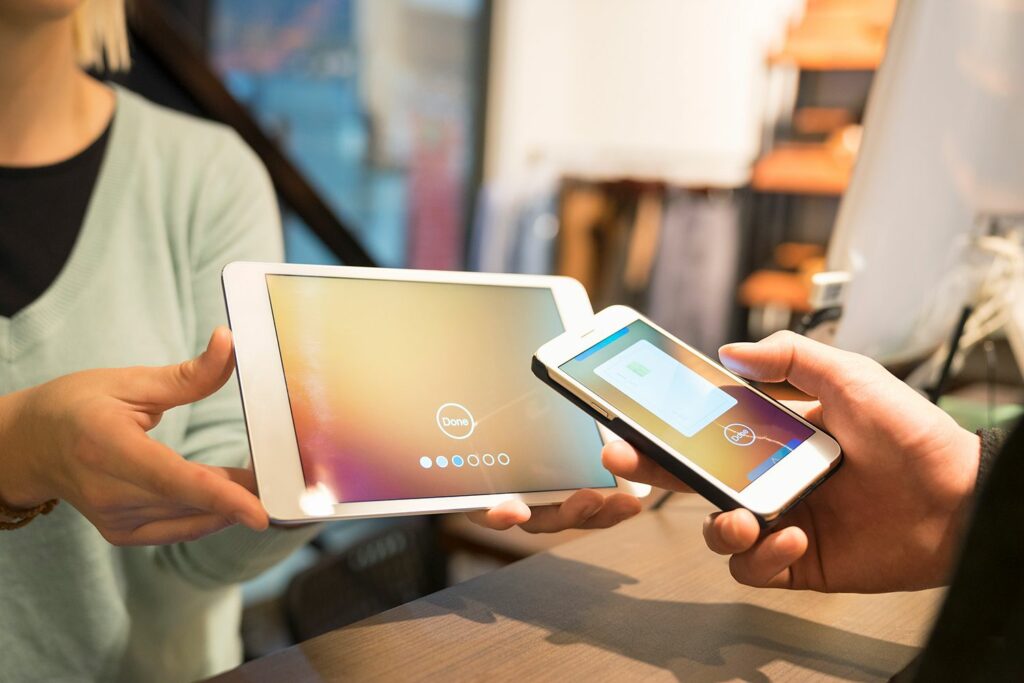Comment transférer des applications de l’iPhone vers l’iPad
ce qu’il faut savoir
- Pour les nouveaux iPad : créez une sauvegarde de votre iPhone, puis sélectionnez arriver récupérer Sauvegarde pendant la configuration de l’iPad.
- Si vous ne configurez pas votre iPad pour la première fois, vous devrez manuellement magasin d’applications sur iPad.
- Ouvrir magasin d’applications et cliquez image de profilEnsuite, sélectionnez acheté > cliquez pas sur cet iPad > Télécharger application.
Cet article explique comment transférer (copier) des applications d’iPhone vers iPad sur des appareils exécutant iPadOS 13 ou iOS 8 et versions ultérieures.
Comment copier des applications iPhone lors de la configuration de votre iPad
Si vous achetez votre premier iPad, la meilleure façon de transférer des applications vers celui-ci est lors de la configuration. Pour importer des applications depuis votre iPhone, créez une sauvegarde avant de configurer votre tablette. Ensuite, pendant le processus de configuration de l’iPad, sélectionnez Restaurer à partir de la sauvegarde de l’iPhone.
La fonction de restauration lors de l’installation ne copie pas réellement l’application à partir du fichier de sauvegarde. Au lieu de cela, il les téléchargera à nouveau depuis l’App Store. Ce processus vous évite d’avoir à télécharger les applications manuellement.
Comment copier des applications iPhone sur iPad sans restaurer
Si vous n’avez pas de nouvel iPad configuré, vous devrez télécharger manuellement l’application depuis l’App Store.
Les applications peuvent être téléchargées gratuitement sur plusieurs appareils, à condition que les appareils soient enregistrés avec le même identifiant Apple. Si l’application est générique, elle fonctionnera parfaitement sur l’iPad. Si l’application dispose d’une version iPhone et d’une version iPad spécifique, vous pouvez toujours télécharger la version iPhone sur l’iPad.
-
Ouvrir magasin d’applications Appuyez sur son icône sur votre iPad (ou iPhone).
-
exister aujourd’hui onglet, appuyez sur votre image.
-
robinet acheté.
-
Si vous utilisez le partage familial, appuyez sur le nom sur l’écran suivant pour afficher votre application achetée avec votre identifiant Apple.
-
robinet pas sur cet iPad Limitez les résultats aux applications que vous n’avez pas installées.
-
faites défiler vers le bas ou utilisez barre de recherche Recherchez l’application que vous souhaitez installer.
-
Cliquez sur Télécharger L’icône (ressemblant à un nuage) installe l’application à partir de la liste.
Si vous souhaitez que tous les achats futurs (y compris les applications gratuites) sur votre iPad ou iPhone soient automatiquement téléchargés sur vos autres appareils, visitez d’installation > iTunes et AppStore. à l’intérieur téléchargement automatique section, déplacez le curseur vers application sur la position marche/vert sur iPhone et iPad.
Types d’applications dans l’App Store
En termes de compatibilité, trois applications sont disponibles dans l’App Store :
- commun: Ceux-ci sont disponibles pour iPhone et iPad. Les applications universelles s’adaptent au plus grand écran lorsqu’elles sont exécutées sur l’iPad. Habituellement, cela signifie une interface différente de celle de l’iPhone.
- Seulement pour les Iphone: Certaines applications sont conçues pour l’iPhone, en particulier les applications plus anciennes. Ceux-ci fonctionnent toujours sur l’iPad. Cependant, ils fonctionnent en mode de compatibilité iPhone, ce qui étend quelque peu l’application iPhone.
- Téléphone uniquement : Enfin, certaines applications utilisent des fonctionnalités propres à l’iPhone, comme la possibilité de passer des appels téléphoniques. Même en mode compatibilité, ces fonctionnalités ne sont pas disponibles sur l’iPad.
Que faire si je ne trouve toujours pas l’application ?
Malheureusement, il existe encore des applications pour iPhone uniquement. La plupart d’entre eux sont anciens, mais il existe encore des applications plus récentes et utiles qui ne fonctionnent que sur l’iPhone. L’un des plus populaires est WhatsApp Messenger. WhatsApp utilise les SMS pour envoyer des messages texte, et comme l’iPad ne prend en charge que iMessage et les applications de messagerie texte similaires et non les SMS, WhatsApp ne fonctionnera pas sur l’iPad.
Merci de nous en informer!
Dites-nous pourquoi !
D’autres détails ne sont pas assez difficiles à comprendre